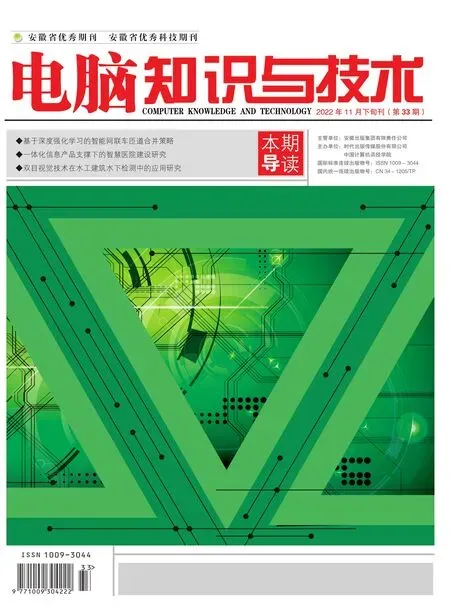基于Multisim14的模拟电路仿真与研究
2022-04-02朱慧娟,李荣茂,刘洋,庞巧,孙静
朱慧娟,李荣茂,刘洋,庞巧,孙静

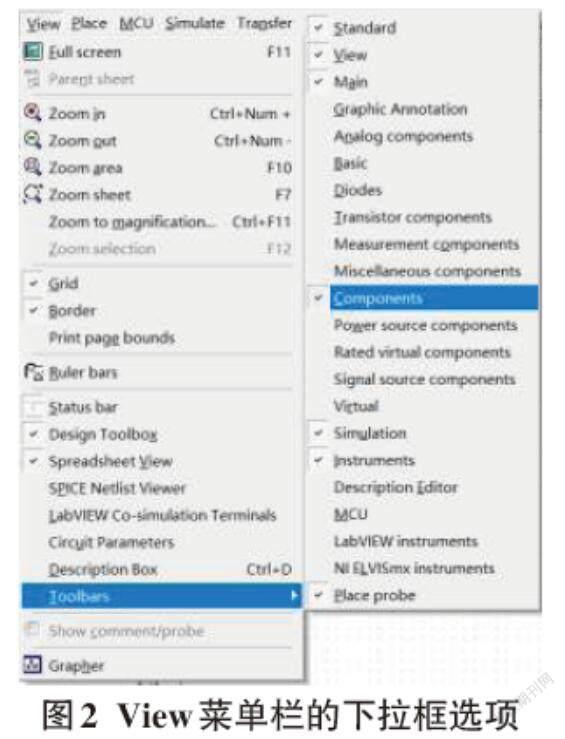
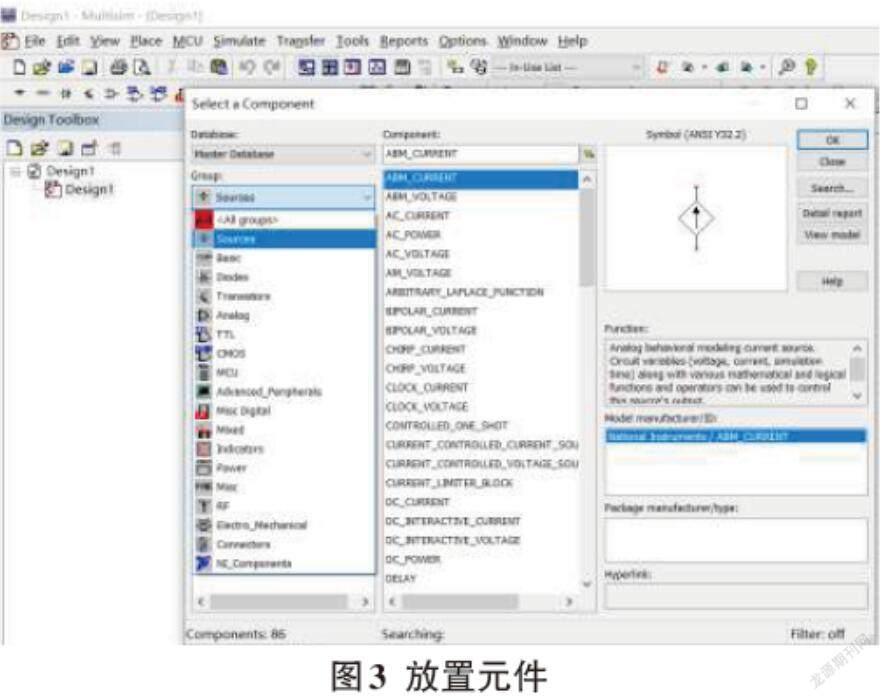
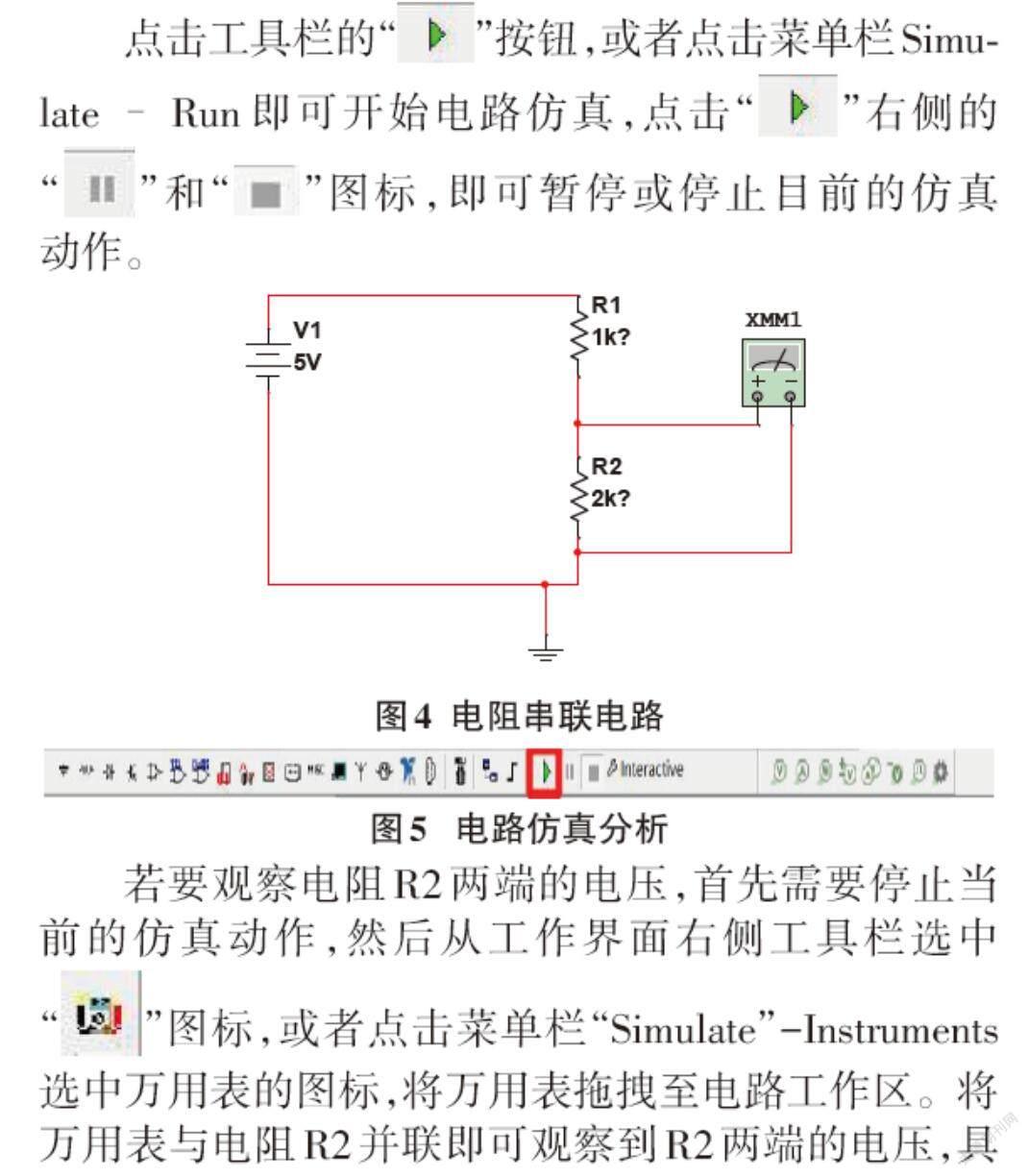
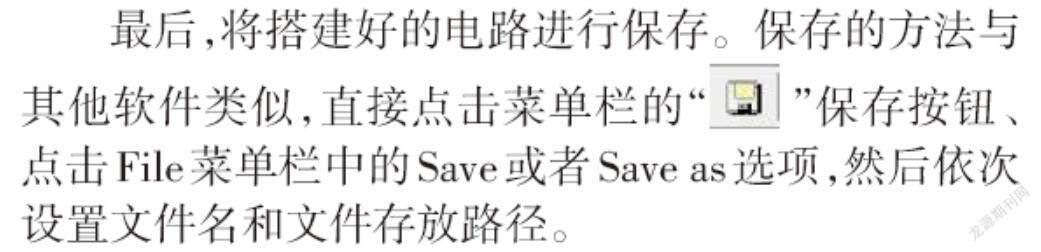
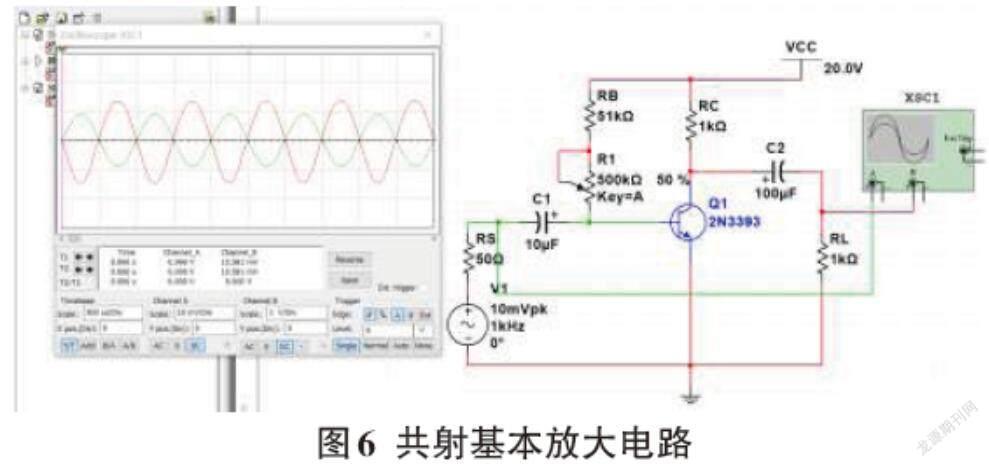
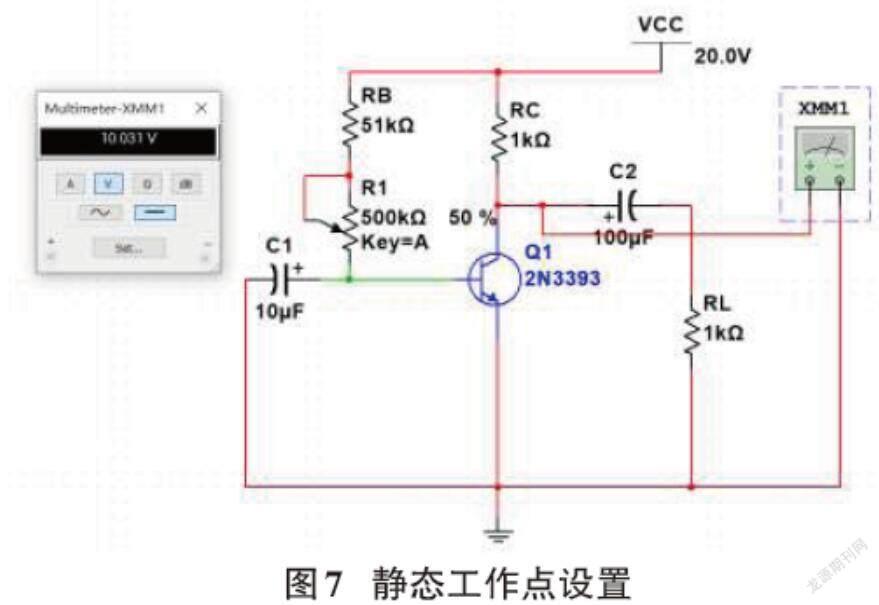
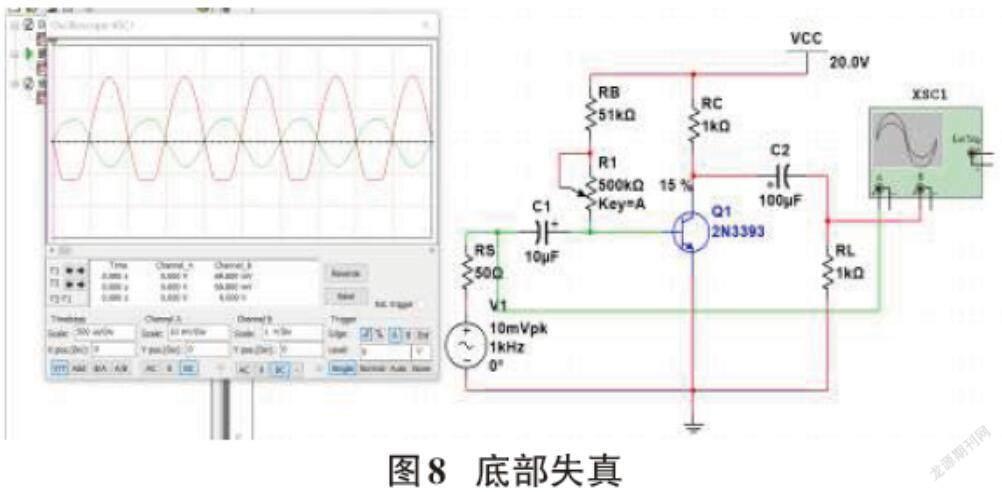
摘要:为了给居家办公的学生和用户提供一种更便捷、丰富的实验体验,从Multisim14软件的安装步骤出发,以经典模拟电路的仿真分析为例,详细阐述了Multisim14的使用方法与经典模拟电路的实现原理。重点阐述了基于Multisim14经典模拟电路的构建过程、电路的仿真现象,以及电路的实现机理,深入探讨了Multisim14在模拟电路中的应用。对比实验室环境下的结果表明,Multisim14的仿真结果与实验室的高度一致,实验现象也高度吻合。
关键词:multisim14;模拟电路;仿真分析;三极管;共射基本放大电路
中图分类号:TP311.56 文献标识码:A
文章编号:1009-3044(2022)33-0084-03
1 引言
在电子电路发展的过程中,经历了三个经典场景[1-3]。第一个场景采用传统的设计方法,电子电路方案的提出、设计等过程都是人类手工完成的;第二个场景是由人类主导、计算机辅助人完成的阶段,此时计算机主要完成数据处理、模拟评价、设计验证等其中一项或多项工作,因此又称为“计算机辅助设计”阶段;随着电子产品从简单到复杂、低集成度到高集成化、微型化、低功耗等方向的发展,我们迎来了第三阶段:电子设计自动化,该阶段中底层设计的大部分工作都是由计算机自动完成的,而Multisim仿真软件作为当前第三阶段重要的系统工具之一,被广泛应用于模拟电路、数字电路以及通信电路中,它不仅为使用者提供了丰富的虚拟电子元件和仪器仪表、省去了大量实际操作的时间,其仿真结果还可作为实验操作的重要参考依据。本文通过经典模拟电路的仿真实现与分析,重点研究了Multisim仿真软件在模拟电路中的使用,探索Multisim对模拟电路仿真的潜在功能与优势。
2 Multisim14的安装与使用
Multisim14仿真软件正式使用之前,首先要安装、激活,其安装方法与Multisim12等之前的版本类似,具有操作简单、易于使用等特点。
安装前的第一步需要解压软件安装包mutm14.1_CN_x32,找到文件NI_Circuit_Design_Suite_14_1.iso。
第二步,双击打开NI_Circuit_Design_Suite_14_1,双击可执行文件autorun.exe开始安装。
第三步,选择Install NI Circuit Design Suite 14.1,点击NEXT,然后选择软件安装路径。
第四步,点击NEXT,取消“Search for…”的勾选,点击NEXT,勾选“许可协议”,点击NEXT,直至安装完毕。
软件安装完毕之后,需要对软件进行激活。
回到上述第三步中“软件安装路径”的位置,双击打开Crack文件夹,双击打开NI License Activator 1.2.exe,对其中的文件分别依次选中后,右击选中Activate,将灰框全部变为绿色,激活完成。
Multisim14安装、激活后,软件操作界面默认使用英语,与此同时还支持中文等多种语言,用户可以根据自身需求来设置。
返回到软件的安装包位置,找到并双击打开language文件夹,找到Chinese-simplified文件夹,将其复制到Multisim14.1安装的盘中找到Circuit Design Suite 14.1,点击stringfiles,把Chinese-simplified复制并粘贴于其中,汉化完成。重启操作系统之后设置的功能即可生效。
为了方便快速打开软件,还可以将创建的Multisim14快捷方式放置于桌面。
3 Multisim14的基本功能与操作
如图1所示打开安装好的Multisim14,可以观察到Multisim14的工作界面由以下几个部分组成,分别是菜单栏、设计工具箱Design Toolbox、电路工作区以及扩展条SpreadSheet View等[4-6]。
菜单栏包括多个项目,File菜单、Edit菜单、View菜单、Place菜单、MCU菜单、Simulate菜单、Transfer菜单、Tools菜单、Reports菜单、Options菜单、Window菜单、Help菜单。
点击View菜单栏的Toolbars选项,可以看到Multisim14提供的多种工具,“Components”对应软件中的元件库,“Instruments”对应仪器仪表,如图2所示。
设计工具箱Design Toolbox界面主要用来显示目前项目中具有哪些电路,借助层级的显示让整个目录看起来层次分明,该工具箱下的Hierarchy、Visibility以及Project View标签的功能分别是分层显示电路、显示一个电路的不同页面、是否显示各个参数。
其中工作电路区是Multisim14工作界面最主要的部分,用来完成电路的搭建、连接、仿真等一系列操作。
接下来通过一个简单的电路来熟悉该软件的使用,例如电阻串联电路的搭建。
首先,摆放好电路所需要的元件,软件截图如图3所示。两个阻值分别为1kΩ、2kΩ的固定电阻,值为5V的直流电源,一个参考接地点。
点击菜单栏Place -Component,Database选择“Master Database”,Group选择“Sources”可以看到目前系统支持的Component元件类型,选择直流电源DC_POWER,點击“OK”后可将直流电源放置在电路工作区,同样的方法选择接地点GROUND;固定电阻可以在Basic的Group下找到。元件摆放好之后,双击元件可以设置该元件的名称和值的大小,选中后右击它可以旋转元件的摆放位置,需要注意的是,不是所有元件都可以设置名称和大小。
第二步,将摆放好的电路连接起来,如图4所示。
将光标停留在元件上,当光标显示成中间为黑色实心圆点的“十字”时,点击并拖拽鼠标左键即可从该元件引出一条导线,依此类推,顺次将电源V1、R1、R2、V1 连接起来,最后将接地点与R2相连。
第三步,确认电路连接无误后,对电路进行仿真分析,如图5所示。
若要观察电阻R2两端的电压,首先需要停止当前的仿真动作,然后从工作界面右侧工具栏选中“<E:\2022知网文件\33\5xs202233\Image\image9.png>”图标,或者点击菜单栏“Simulate”-Instruments选中万用表的图标,将万用表拖拽至电路工作区。将万用表与电阻R2并联即可观察到R2两端的电压,具体操作是将万用表的两个输入端分别连接到R2的两侧导线上,如图4所示。
电路仿真开始后,双击万用表可以观察到当前电压表的数值。
最后,将搭建好的电路进行保存。保存的方法与其他软件类似,直接点击菜单栏的“<”保存按钮、点击File菜单栏中的Save或者Save as选项,然后依次设置文件名和文件存放路径。
实现某个电路的仿真,一般需要完成以上电路搭建、仿真分析、保存等步骤。电阻串联电路是模拟电子技术中基本且常见的电路形式,对于经典的信号放大电路如何通过Multisim14实现和分析,可以通过下面的例子来看。
4 经典模拟电路仿真实现与分析
晶体三极管作为放大电路中最核心的元件,在信号放大电路中起着举足轻重的作用,根据其连接形式的不同,放大电路可以分为共射、共集、共基三种情况,通常称之为“组态”[5-7]。
共射放大电路由于其优异的电压和电流放大作用,被广泛应用于各种放大电路中。接下来通过共射基本放大电路的搭建、仿真等实验过程,进一步深化Multisim在模拟电路仿真中的使用,探索Multisim对模拟电路仿真的潜在功能与优势。
如图6所示为共射基本放大电路的电路原理图[8],此电路测试的目的在于改变电路的静态共工作点,观察静态工作点的选择对电路输出波形的影响。
由晶体三极管的输出特性可知[9],只有当工作点选择在放大区中间位置的时候,输出电压的波形才不易失真,否则极易产生饱和失真或截止失真。
在观察电路输出波形之前,首先需要保证晶体三极管处于放大工作状态。
如图7所示,电路中不接入交流信号源V1时,调节基极电阻R1使极C、发射极E两端的电压为10V,此时三极管Q1的发射结正偏、集电结反偏,从而保证其工作在放大区。
然后接入交流电源V1和电源内阻RS,分别设置为10mV、1kHz和50Ω,把交流电源V1、负载RL两端的电压分别作为示波器A、B两通道的输入信号,观察此时电路的输入电压和输出电压的波形。
如图6所示,波形显示为绿色的是输入电压,波形显示为红色的是输出电压。观察图6可以发现,当输入电压为10mV、1kHz时,输出电压将其放大了数百倍及以上,且输入电压与输出电压相位相反。
基极电阻RB为三极管提供了合适的基极电流,直流电源VCC、基极电阻RB、集电极电阻RC同时作用于三极管Q1时,为三极管工作在放大区提供了条件。当V1的交流信号作用于三极管时,使得三极管Q1的发射结正偏、集电结反偏,三极管处于放大状态,于是基极电流被放大,再通过集电极电流输出,集电极电阻RC将输出电流的变化转化为电压的变化,最后将负载RL两端的电压作为输出电压。另外由于电容元件具有“阻隔直流、通交流”的作用,因此交流信号可以顺利通过电容C1作用到三极管发射结两端,输出端由于有了C2的作用,输出电压为交流信号,因此直流电流不会混入交流回路,交直流电路相互独立、互不干扰。因此当三极管处于放大工作状态时,通过负载RL观察到的输出电压的波形是对输入电压放大数倍后的结果。
调节滑动电阻R1,使其自身百分之十五的阻值接入到电路中,由于R1阻值的减小,基极电流、集电极电流随之增大。结合三极管输出特性可知,当基极电流不断增大时,三极管极易进入饱和区,静态工作点停留在了饱和区,此时电路输出电压波形会产生饱和失真,从波形上来看输出的电压波形底部被截平,因此也称之为“底部失真”,如图8所示。
实验室环境下共射基本放大电路的操作步骤与上述一致,调节滑动电阻R1使其接入电路中的阻值减小时,电路输出波形同样会产生信号失真,如图9所示,输出正弦波的底部被“削平”,与图8中信号底部失真的波形类似。波形被“削掉”的程度越大说明信号失真的越严重,信号失真的程度与R1接入电路中的阻值有密切的关系,R1越小、信号失真得越严重。
类似地,当滑动电阻R1接入电路中的阻值增大时,基极电流迅速减少,三极管极易进入截止区,静态工作点靠近截止区时,电路的输出电压会产生截止失真,从波形上来看电压波形的顶部被截平,故称之为“顶部失真”。
5 结论
从以上内容不难看出,Multisim14为用户提供了丰富的元件库和仪器仪表库,开发者可以按照自身需求调用,其安装、使用过程都非常简单便捷。同时通过经典模拟电路-共射基本放大电路的仿真与分析这一实验,更加熟悉了Multisim14的使用方法,Multisim14为模拟电路实验提供了便捷可靠的仿真环境,弥补了真实实验环境中因噪声、温度等外界因素对实验现象影响的缺陷,极大程度地体现了实验本身的真实性,进一步提高了实验的可信度。
参考文献:
[1] 张勤慧,吴东洋.基于网格的在线考试系统的分析与研究[J].电脑知识与技术,2012,8(7):1537-1539.
[2] 李国红.基于Web的读者借阅系统中信息综合查询功能的设计与实现[J].电脑知识与技术,2012,8(7):1478-1482.
[3] 韩鹏.EDA技术与应用[M].北京:机械工业出版社,2019.
[4] 王冠华,卢庆龄.Multisim 12电路设计及应用[M].北京:国防工业出版社,2014.
[5] 聂典,李北雁,聂梦晨,等.Multisim12仿真在電子电路设计中的应用[M].北京:电子工业出版社,2017..
[6] 吕波,王敏.Multisim 14电路设计与仿真[M].北京:机械工业出版社,2016.
[7] 华成英.模拟电子技术基本教程[M].北京:清华大学出版社,2006.
[8] 孙肖子.模拟电子电路及技术基础[M].3版.西安:西安电子科技大学出版社,2017.
[9] 张园,于宝明.模拟电子技术[M].北京:高等教育出版社,2017.
【通联编辑:梁书】